
Inicio de sesión en el equipo
Si la Administración de ID de departamento estuviera activada o los ID del administrador del sistema estuvieran habilitados, deberá iniciar una sesión antes de utilizar el equipo. También necesitará iniciar una sesión si las funciones de fax y escaneado estuvieran restringidas.
 |
|
El ID del administrador del sistema y el PIN se establecen como "7654321" de forma predeterminada. Se recomienda cambiar esta opción para mayor seguridad.
|
Inicio de sesión de Administración de ID de departamento
Cuando aparezca la pantalla de inicio de sesión, utilice el siguiente procedimiento para introducir el ID de departamento y el PIN.
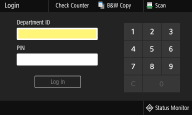
1
Introduzca el ID.
|
1
|
Seleccione <ID de departamento (Department ID)> o <ID de administrador del sistema (System Manager ID)>.
|
|
2
|
Introduzca el ID.
Si no se ha registrado ningún PIN, continúe con el paso 3.
|
2
Introduzca el PIN.
|
1
|
Seleccione <PIN (PIN)>.
|
|
2
|
Introduzca el PIN.
|
3
Seleccione <Iniciar sesión (Log In)>.
La pantalla de inicio de sesión cambiará a la pantalla Inicio (Home).
Una vez que deje de utilizar el equipo, seleccione <Cerrar sesión (Log Out)> para mostrar la pantalla de inicio de sesión.
Inicio de sesión en Envío autorizado
Si la opción de autorización de la función de envío (Autenticación de servidor LDAP) estuviera habilitada, aparecerá la pantalla de inicio de sesión de Envío autorizado cuando se utilice la función de fax o escaneado.
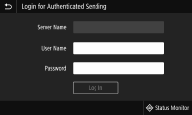
1
Introduzca su nombre de usuario.
|
1
|
Seleccione <Nombre de usuario (User Name)>.
|
|
2
|
Introduzca su nombre de usuario.
Para obtener información sobre cómo introducir el texto, consulte Introducción de texto.
|
2
Introduzca la contraseña.
|
1
|
Seleccione <Contraseña (Password)>.
|
|
2
|
Introduzca la contraseña.
|
3
Seleccione <Nombre de servidor (Server Name)> y seleccione el servidor para su autenticación.
Seleccione el servidor LDAP en el que están registrados su nombre de usuario y contraseña.
4
Seleccione <Iniciar sesión (Log In)>.
La pantalla de inicio de sesión cambiará a la pantalla Inicio (Home) de la función de fax o escaneado.
Una vez que deje de utilizar el equipo, seleccione <Cerrar sesión (Log Out)> para mostrar la pantalla de inicio de sesión.

Si aparece la pantalla <Seleccione el tipo de cierre de sesión. (Select Logout Type)>
Si tiene una sesión abierta tanto en Envío autorizado como en Administración de ID de departamento, aparecerá un cuadro de diálogo en el que podrá seleccionar los elementos cuya sesión desee cerrar. En caso de que desee cerrar la sesión de Envío autorizado (función de fax o escáner) sin salir de la sesión de Administración de ID de departamento, seleccione <Cerrar sesión desde envío autenticado (Log Out from Authenticated Sending)>. Para el resto de los casos, seleccione <Cerrar sesión de todas las funciones autenticadas (Log Out from All Authenticated Functions)>.